Windows 11 でキャッシュされたすべての DNS エントリを表示する方法
Windows オペレーティング システムは、キャッシュを使用して DNS エントリを保存します。 DNS (Domain Name System) は、通信に使用されるインターネットの核となるテクノロジーです。具体的には、ドメイン名の検索に使用される IP アドレスです。
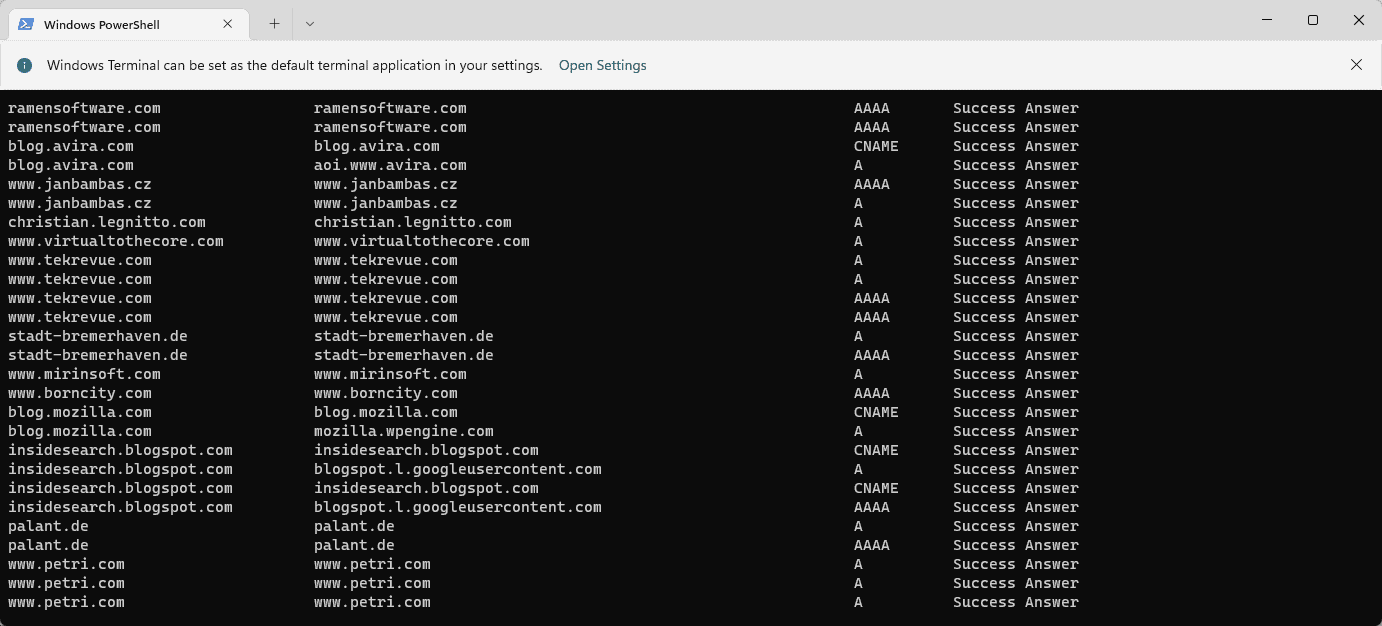
#ユーザーがブラウザにドメイン名を入力すると、サイトが読み込まれるときに実行される最初のタスクの 1 つは、その IP アドレスを見つけることです。このプロセスには DNS サーバーへのアクセスが必要です。通常、インターネット サービス プロバイダーの DNS サーバーは自動的に使用されますが、管理者は、他の DNS サーバーの方が高速であったり、より優れたプライバシーを提供できる可能性があるため、他の DNS サーバーに切り替える場合があります。
DNS が特定のサイトへのアクセスをブロックするために使用されている場合、DNS プロバイダーを切り替えると、インターネット検閲を回避できる可能性があります。
Windows は、DNS リゾルバー キャッシュを使用して検索を高速化します。各 DNS ルックアップはキャッシュに追加され、ドメインへの継続的なアクセスを高速化します。場合によっては、エントリが古くなり、間違った IP アドレスを指している場合があります。ブラウザーのホスティングの問題をトラブルシューティングするためのチュートリアルは、現在でも有効です。再ロードすると、キャッシュされたアイテムがすべてクリアされ、再度ロードが開始されるため、役に立ちます。
キャッシュされた DNS エントリをすべて表示
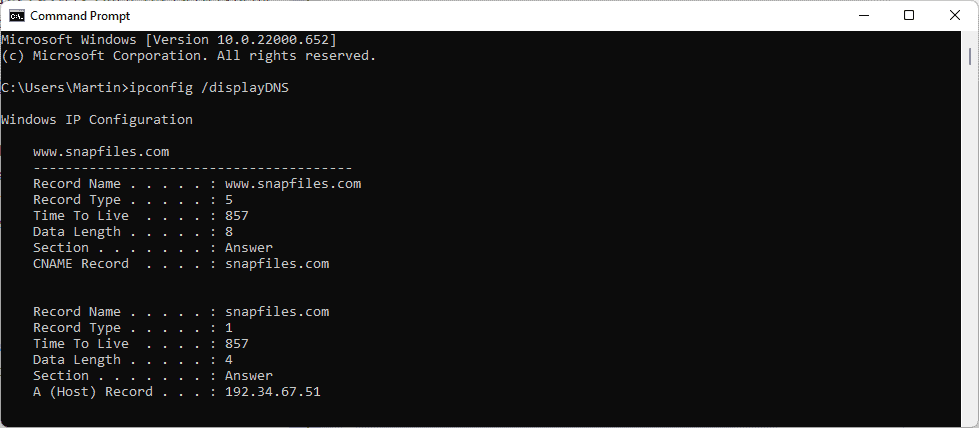
キャッシュ エントリ リストはさまざまな目的に使用できます。ウェブマスターと開発者は、プロパティに正しい IP アドレスが割り当てられていることを確認できます。また、ユーザーは、たとえば、セッション中にどのドメインにアクセスしたかを確認するために、すべてのエントリを表示することに興味がある場合があります。
- ショートカット Windows-R を使用して、実行ボックスを開きます。
- 「cmd.exe」と入力し、Enter キーを押します。
- 「ipconfig /displayDNS」と入力してコマンドを実行します。
Windows は、キャッシュされたすべての DNS エントリを長いリストで返します。 コマンド ipconfig /displayDNS > %USERPROFILE%\Desktop\dns.txt を実行して、出力をプレーン テキスト ファイルにリダイレクトすることもできます。これにより、出力がデスクトップ上のファイル dns.txt に保存されます。
PowerShell を使用して同じコマンドを実行することもできます。
- [スタート] を開き、「PowerShell」と入力して結果を選択します。ターミナルがインストールされている場合は、「ターミナル」と入力し、結果を選択します。
- コマンドpowershell "Get-DnsClientCache | Format-Table -AutoSize"を実行します。
出力ではより適切な形式が使用されます。 コマンド powershell "Get-DnsClientCache | Format-Table -AutoSize" >%USERPROFILE%\Desktop\DNS.txt を使用して、出力をテキスト ファイルにリダイレクトすることもできます。
以上がWindows 11 でキャッシュされたすべての DNS エントリを表示する方法の詳細内容です。詳細については、PHP 中国語 Web サイトの他の関連記事を参照してください。

ホットAIツール

Undresser.AI Undress
リアルなヌード写真を作成する AI 搭載アプリ

AI Clothes Remover
写真から衣服を削除するオンライン AI ツール。

Undress AI Tool
脱衣画像を無料で

Clothoff.io
AI衣類リムーバー

AI Hentai Generator
AIヘンタイを無料で生成します。

人気の記事

ホットツール

メモ帳++7.3.1
使いやすく無料のコードエディター

SublimeText3 中国語版
中国語版、とても使いやすい

ゼンドスタジオ 13.0.1
強力な PHP 統合開発環境

ドリームウィーバー CS6
ビジュアル Web 開発ツール

SublimeText3 Mac版
神レベルのコード編集ソフト(SublimeText3)

ホットトピック
 7500
7500
 15
15
 1377
1377
 52
52
 77
77
 11
11
 19
19
 52
52
 動画ファイルはブラウザのキャッシュのどこに保存されますか?
Feb 19, 2024 pm 05:09 PM
動画ファイルはブラウザのキャッシュのどこに保存されますか?
Feb 19, 2024 pm 05:09 PM
ブラウザはビデオをどのフォルダにキャッシュしますか? 私たちは毎日インターネット ブラウザを使用するときに、YouTube でミュージック ビデオを視聴したり、Netflix で映画を視聴したりするなど、さまざまなオンライン ビデオを視聴することがよくあります。これらのビデオは読み込みプロセス中にブラウザによってキャッシュされるため、将来再び再生するときにすぐに読み込むことができます。そこで問題は、これらのキャッシュされたビデオが実際にどのフォルダーに保存されるのかということです。ブラウザーが異なれば、キャッシュされたビデオ フォルダーは異なる場所に保存されます。以下に、いくつかの一般的なブラウザとそのブラウザを紹介します。
 e からの NameResolutionError(self.host, self, e) の理由とその解決方法
Mar 01, 2024 pm 01:20 PM
e からの NameResolutionError(self.host, self, e) の理由とその解決方法
Mar 01, 2024 pm 01:20 PM
エラーの理由は、urllib3 ライブラリの例外タイプである NameResolutionError(self.host,self,e)frome です。このエラーの理由は、DNS 解決が失敗したこと、つまり、ホスト名または IP アドレスが試みられたことです。解決できるものが見つかりません。これは、入力された URL アドレスが間違っているか、DNS サーバーが一時的に利用できないことが原因である可能性があります。このエラーを解決する方法 このエラーを解決するにはいくつかの方法があります。 入力された URL アドレスが正しいかどうかを確認し、アクセス可能であることを確認します。 DNS サーバーが利用可能であることを確認します。コマンド ラインで「ping」コマンドを使用してみてください。 DNS サーバーが利用可能かどうかをテストします。プロキシの背後にある場合は、ホスト名の代わりに IP アドレスを使用して Web サイトにアクセスしてみてください。
 Linux で DNS キャッシュを表示および更新する方法
Mar 07, 2024 am 08:43 AM
Linux で DNS キャッシュを表示および更新する方法
Mar 07, 2024 am 08:43 AM
DNS (DomainNameSystem) は、ドメイン名を対応する IP アドレスに変換するためにインターネットで使用されるシステムです。 Linux システムでは、DNS キャッシュはドメイン名と IP アドレス間のマッピング関係をローカルに保存するメカニズムです。これにより、ドメイン名解決の速度が向上し、DNS サーバーの負担が軽減されます。 DNS キャッシュを使用すると、システムはその後同じドメイン名にアクセスするときに、毎回 DNS サーバーにクエリ要求を発行する必要がなく、IP アドレスを迅速に取得できるため、ネットワークのパフォーマンスと効率が向上します。この記事では、Linux で DNS キャッシュを表示および更新する方法、関連する詳細およびサンプル コードについて説明します。 DNS キャッシュの重要性 Linux システムでは、DNS キャッシュが重要な役割を果たします。その存在
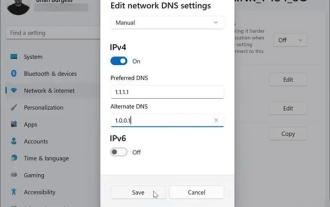 win11でDNSアドレスを変更すると何の役に立つのですか?
Feb 29, 2024 pm 05:22 PM
win11でDNSアドレスを変更すると何の役に立つのですか?
Feb 29, 2024 pm 05:22 PM
ネットワークが何らかの理由で遅れていると感じているユーザーはたくさんいると思いますが、検索したところ、DNS を変更した多くのユーザーが遅れが解消されたと述べていることがわかりました。それでは記事をご覧ください。 win11 で DNS アドレスを変更すると何の用途がありますか? 回答: 合計 4 つの利点があります。 1. ネットワークアクセス速度が速くなります。 2. ユーザーがアクセスする Web サイトが安全であることを確認するのに役立ちます。 3. ユーザーが DNS のハイジャックを防ぐのにも役立ちます。 4. 一部のユーザーが特定の Web サイトにアクセスできない場合、DNS を変更することでその Web サイトに直接リンクできます。
 アプリケーションを高速化: Guava キャッシュの簡単なガイド
Jan 31, 2024 pm 09:11 PM
アプリケーションを高速化: Guava キャッシュの簡単なガイド
Jan 31, 2024 pm 09:11 PM
Guava Cache の初心者ガイド: アプリケーションの高速化 Guava Cache は、アプリケーションのパフォーマンスを大幅に向上させることができる高性能のメモリ内キャッシュ ライブラリです。 LRU (最も最近使用されていないもの)、LFU (最も最近使用されていないもの)、TTL (生存時間) など、さまざまなキャッシュ戦略を提供します。 1. Guava キャッシュをインストールし、Guava キャッシュ ライブラリの依存関係をプロジェクトに追加します。 com.goog
 HTML ファイルはキャッシュされますか?
Feb 19, 2024 pm 01:51 PM
HTML ファイルはキャッシュされますか?
Feb 19, 2024 pm 01:51 PM
タイトル: HTML ファイルのキャッシュ メカニズムとコード例 はじめに: Web ページを作成するときに、ブラウザーのキャッシュの問題に遭遇することがよくあります。この記事では、HTML ファイルのキャッシュ メカニズムを詳細に紹介し、読者がこのメカニズムをよりよく理解して適用できるように、いくつかの具体的なコード例を示します。 1. ブラウザのキャッシュ原理 ブラウザでは、Web ページにアクセスするたびに、まずキャッシュに Web ページのコピーがあるかどうかを確認します。存在する場合、Web ページのコンテンツはキャッシュから直接取得されます。これがブラウザー キャッシュの基本原理です。ブラウザキャッシュメカニズムの利点
 動画ファイルをブラウザのキャッシュからローカルに保存する方法
Feb 23, 2024 pm 06:45 PM
動画ファイルをブラウザのキャッシュからローカルに保存する方法
Feb 23, 2024 pm 06:45 PM
ブラウザキャッシュビデオをエクスポートする方法 インターネットの急速な発展に伴い、ビデオは人々の日常生活に欠かせないものになりました。 Web を閲覧しているときに、保存または共有したいビデオ コンテンツに遭遇することがよくありますが、ビデオ ファイルがブラウザのキャッシュにのみ存在するため、ビデオ ファイルのソースが見つからないことがあります。では、ブラウザのキャッシュからビデオをエクスポートするにはどうすればよいでしょうか?この記事では、いくつかの一般的な方法を紹介します。まず、ブラウザキャッシュという概念を明確にする必要があります。ブラウザー キャッシュは、ユーザー エクスペリエンスを向上させるためにブラウザーによって使用されます。
 PHP APCu の高度な使用法: 隠された力を解き放つ
Mar 01, 2024 pm 09:10 PM
PHP APCu の高度な使用法: 隠された力を解き放つ
Mar 01, 2024 pm 09:10 PM
PHPAPCu (php キャッシュの代替) は、PHP アプリケーションを高速化するオペコード キャッシュおよびデータ キャッシュ モジュールです。その可能性を最大限に活用するには、その高度な機能を理解することが重要です。 1. バッチ操作: APCu は、多数のキーと値のペアを同時に処理できるバッチ操作メソッドを提供します。これは、大規模なキャッシュのクリアまたは更新に役立ちます。 //キャッシュキーをバッチで取得 $values=apcu_fetch(["key1","key2","key3"]); //キャッシュキーをバッチでクリア apcu_delete(["key1","key2","key3"]) ;2 .キャッシュの有効期限を設定する: APCu を使用すると、キャッシュ項目の有効期限を設定して、指定した時間が経過すると自動的に期限切れになるようにできます。



